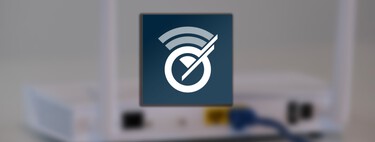Llega la Navidad, un periodo del año en el que es habitual, reunirse en casa con amigos y familiares. Unas veces nos toca nosotros ser los anfitriones, pero en otras somos los que visitan. Y en ambos casos, cuando en una casa hay demasiada gente junto a los problemas de calor o falta de espacio llegan también los fallos en la conectividad.
Demasiados dispositivos que se añaden a la conexión WiFi en casa y hasta interferencias de dispositivos que ni imaginas... y si eres una de las personas que "controla" algo del tema, seguro que te ha tocado realizar algunos ajustes en el router cuando vas de visita para solucionar este u otro fallo. Por eso, hagas de anfitrión o de visitante, y conozcas o no sobre el tema, vamos a repasar algunos ajustes y configuraciones que se pueden ajustar para optimizar el rendimiento de la red y garantizar una mejor experiencia para todos.
Vigilar dónde está el router

Y lo primero que hay que hacer, si se experimentan problemas de cobertura WiFi, es controlar el sitio en el que está colocado el router. Si durante la celebración familiar, el centro neurálgico del hogar ha cambiado de ubicación, puede que no llegue la cobertura de la red WiFi.
A lo que ya vimos en su momento sobre las antenas, y la forma de emisión de señal que tenían, hay que sumar la importancia de colocar el router en un lugar que permita que la señal se distribuya lo mejor posible. Si lo colocamos encerrado entre estanterías, dentro de un armario o con objetos de por medio, es muy posible que la cobertura no llegué bien a toda la casa.
Lo ideal es colocar el router en el centro exacto de tu domicilio, pero como esto siempre no es posible, se pueden atender a otros consejos, como es el de colocarlo en una posición relativamente alta que permita que las ondas se distribuyan adecuadamente.
Las antenas y su orientación

Volviendo a las antenas, es igual de importante controlar como están orientadas. Si tu router es un modelo que tiene antenas externas, no es nada aconsejable tener las dos antenas orientadas hacia arriba.
Lo ideal para que la señal se distribuya de la mejor forma posible es colocar las antenas en perpendicular esto es una en horizontal y otra en vertical. El motivo es que de esta forma, la recepción y envío de la señal se maximiza y aunque no se ganará en velocidad, sí que lo harás en cobertura.
Actualización del firmware
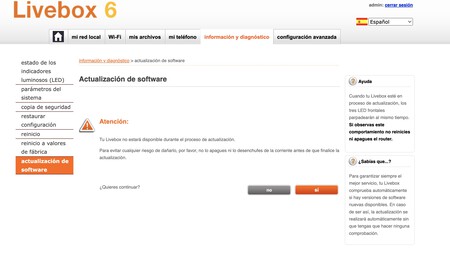
Asegúrate que el firmware del router esté actualizado. Las actualizaciones de firmware a menudo incluyen mejoras de rendimiento y correcciones de errores.
Si observas algún fallo en el funcionamiento del router o problemas de la cobertura, puedes acceder a la configuración del dispositivo para comprobar si el fabricante ha lanzado alguna actualización de firmware que mejore las prestaciones o corrija fallos.
Puedes hacerlo de forma manual con un ordenador, un teléfono o una tableta conectada al router en cuestión, ya sea por cable o de forma inalámbrica. Es tan sencillo como entrar en la la página de administración de tu router, utilizando las direcciones 192.168.1.1 o 192.168.0.1 (cada router tiene una y estas son las más normales) y acceder al apartado actualización que varía en función de la operadora o marca. Además, debes tener en cuenta que algunos router se actualizan de forma automática.
Priorización de dispositivos
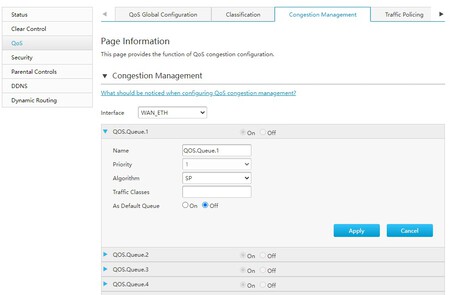
Debes tener en cuenta que algunos routers permiten asignar prioridades a ciertos dispositivos sobre otros. Esto puede provocar que en un determinado dispositivo, la conexión sea excesivamente lenta, sobre todo cuando hay demasiados aparatos conectados.
En algunos routers puedes dar prioridad a los dispositivos críticos, como ordenadores o las consolas de juegos, para garantizar un rendimiento más estable. Si notas que hay problemas de cobertura o de conectividad, puedes entrar en la configuración del router y ver si tiene esta opción activada.
Eso sí, depende del router que estés usando puedes encontrarte con un proceso que puede ser más o menos complicado y que requiere de paciencia y de unos conocimientos mínimos para poder llevarlo a cabo adecuadamente.
Elegir la banda adecuada
 Imagen | TP-Link
Imagen | TP-Link
Casi todos los modelos actuales del mercado tienen la opción para elegir entre la banda de 2.4 GHz y la de 5 GHz. En su momento ya explicamos la diferencia entre ambas y como cada una de ellas tiene características diferentes.
Mientras la banda de 2.4 GHz ofrece una cobertura a mayor distancia a cambio de una penalización en la velocidad, la banda de 5 GHz permite mayores velocidades de acceso a Internet a cambio de una cobertura más escasa en metros.
Debes tener en cuenta además, que la de 2.4 GHz, qué es lo que suelen usar los dispositivos del hogar conectado, suele tener más interferencias, lo que hace que la conexión pueda ser más lenta. Si se trata de una casa con muchos elementos como altavoces, bombillas, regletas, televisores... seguramente la banda ya esté más saturada frente a la de 5 GHz que suele tener menos interferencia al ser menos utilizada, y además tiene más canales para repartir entre los dispositivos y ofrece una mayor velocidad de conexión.
La banda de 5 GHz suele ser la aconsejable para dispositivos que requieran un alto tráfico de datos o una velocidad de Internet alta, pueden ser videoconsolas, ordenadores o una Smart TV en la que hacer streaming para ver contenido en plataformas como Netflix, HBO Max, Disney+...

Además y relacionado con el ancho de banda, algunos routers tienen opciones para limitar el ancho de banda asignado a ciertos dispositivos. Puedes ajustar estas configuraciones para asegurarte de que ningún dispositivo esté consumiendo demasiado ancho de banda, dejando suficiente para otros.
Elegir bien los canales WiFi
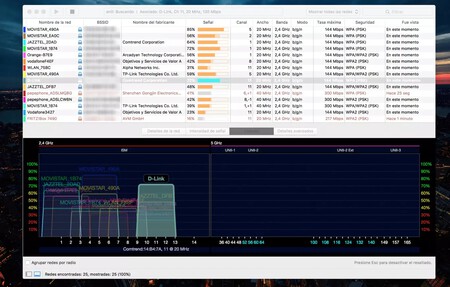
En entornos con múltiples redes WiFi cercanas, como en edificios de apartamentos, es posible que haya interferencias en los canales. Puedes cambiar el canal de tu red WiFi a uno menos congestionado para mejorar la velocidad y la estabilidad de la conexión.
Para elegir el canal adecuado, debes acceder de nuevo a la página de configuración del router que hemos visto antes. Y aunque es un proceso que puede variar en función de la marca, el modelo o la operadora que gestiona el router, la opción para elegir al canal suele aparecer como "Control Channel".
Sirve para elegir uno de los 13 canales en los que puede operar tu router y aunque suele venir ya configurado para usar el canal menos congestionado, puedes cambiarlo tu mismo.
Además, te puedes ayudar de aplicaciones móviles gratuitas, de las cuales hemos visto algunos ejemplos, que permiten analizar el estado de los canales que hay alrededor. Si vives en una comunidad de vecinos, es posible que pueda haber varios routers operando en el mismo canal y que esto provoque interferencias en las señales
Configuración de calidad de servicio (QoS)
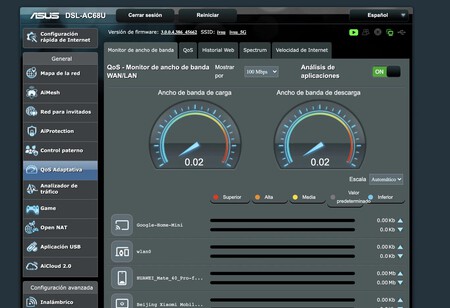
Algunos routers tienen configuraciones de QoS que te permiten priorizar ciertos tipos de tráfico. Por ejemplo, puedes dar prioridad al tráfico de aplicaciones de streaming o videojuegos para mejorar la experiencia de usuario y evitar cortes o lag
Contraseña de red
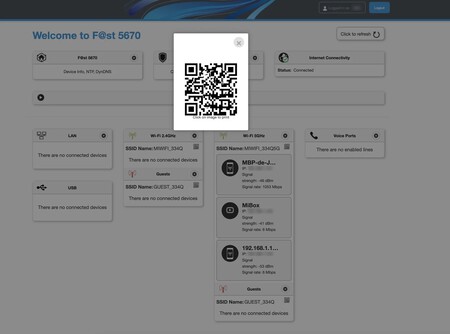
Asegúrate de que tu red WiFi esté protegida con una contraseña segura para evitar el acceso no autorizado y es que cuantos más dispositivos estén conectados, mayor será la carga en la red.

Debes vigilar la contraseña de red que usas, que sea fuerte, y no te preocupes por tener que compartirla, puesto que muchos modelos ya cuentan con la utilidad de usar un código QR o incluso el poco aconsejable sistema de WPS.
Uso de redes de invitados
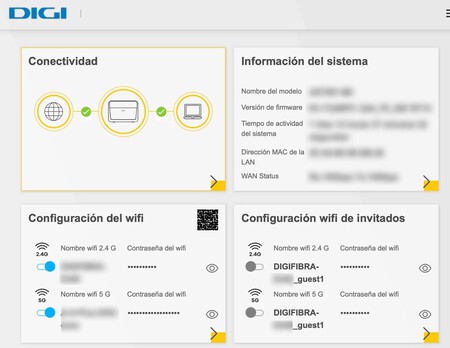
Vamos llegando al final y no podemos pasar por alto que algunos routers permiten crear redes separadas para diferentes propósitos, como una red para invitados. Esto puede ayudar a mantener el tráfico de la red principal sin afectar la velocidad.
Me fijo en las luces

Si tienes problemas de cobertura o de velocidad de acceso Internet, puedes fijarte en las luces LED y demás indicadores que tiene tu router. Estos avisos están ahí para algo y funcionan a modo de chivatos que indican si algo va mal y si el router está funcionando de forma correcta o si tiene algún problema en alguna de sus funciones.
Reinicio del router

Y como último recurso, y sin nada de la anterior, ha conseguido solucionar los problemas que experimento, finalmente, opto por una solución, como es reiniciar el router para de esta forma intentar corregir cualquier problema sin tener que devolverlo al estado de fábrica.
Un proceso en el que aplico la regla de los 30 segundos, que ya explicamos en esta página en su momento. A veces, simplemente reiniciar el router puede servir para solucionar problemas con la conexión y otros fallos menores, cambiar tu IP dinámica, para que se haga efectiva una actualización o parche, para expulsar hackers temporalmente y hasta para mejorar la cobertura y velocidad de la conexión
En Xataka SmartHome | El router no funciona al volver de vacaciones. Estas son las posibles causas y la soluciones para revertir el problema